Photoshop CS3親密接觸(5):懷舊赫本 黑白魅影
2022-12-25 18:08:04
來源/作者: /
己有:14人學習過
圖6
本新聞共9
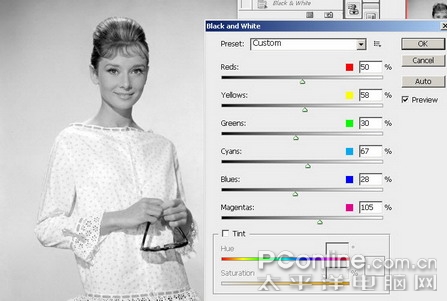
圖7
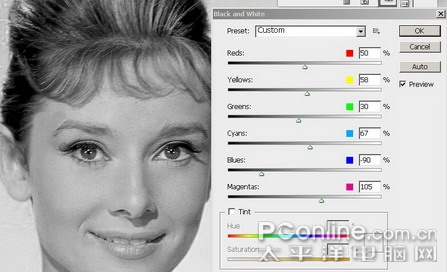
圖8
調整好明度以后,我們可以看到圖9的效果
圖9
本新聞共9
懷舊的氣氛總事帶一點暖調的,伴著咖啡和氤氳的氣氛,所以我們還要給照片加一點色調來營造氣氛。過去我們可能會用圖層里的color模式或者其他模式,來給照片加色調,不過black& white工具有自帶的調色功能,讓我們來看下圖10,我們可以看到有一個tint選項,勾選這個,然后你可以改變照片的色調,以及色調的彩度。在這里我們設置saturation為8,hue為47,這個時候我們可以看到照片又多了份懷舊的感覺。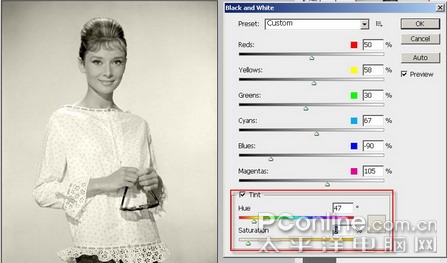
圖10
如果你有大量類似的照片要處理,你可以把你的設置保存起來,按preset右邊的符號,選擇savePreset(見圖11),對其進行命名,我將其命名為old,然后保存為blw格式(見圖12),以后你再打開black &white的時候,你就能在preset預設的下拉條中找到你的設置(見圖13)。
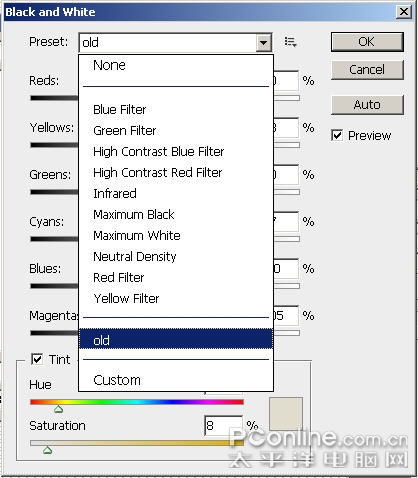
圖11
本新聞共9
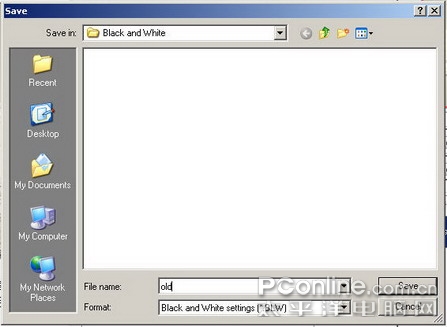
圖12
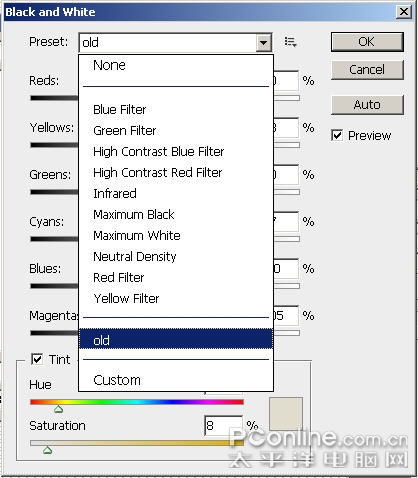
圖13




























